Carregar bloqueado, Entrar para salvar este arquivo ou Salvar um erro de cópia no OneDrive
Neste breve guia, veremos as etapas para corrigir Upload bloqueado(Upload blocked) , Entrar para salvar este arquivo(Sign in to save this file) ou Salvar um erro de cópia(Save a copy) ao criar e salvar arquivos do Word , Excel , PowerPoint para OneDrive , OneDrive for Business ou conta do SharePoint , então esta postagem irá ajudá-lo a resolver o problema. Normalmente, quando o problema ocorre, os usuários são alertados imediatamente para que ele possa tomar as medidas necessárias para corrigir o problema e retomar o upload rapidamente.
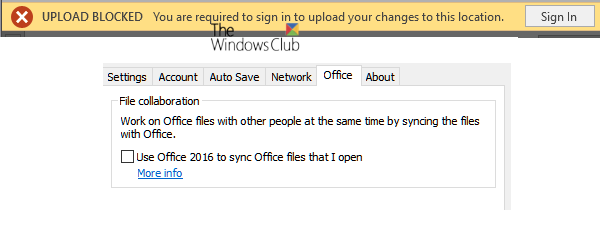
Carregar bloqueado, Entrar(Sign) para salvar este arquivo ou Salvar um erro de cópia no OneDrive
Ao trabalhar com aplicativos Office Desktop como Microsoft Office Word/Excel/PowerPoint e outros, podemos criar e salvar os arquivos em nosso próprio OneDrive ou outros serviços conectados como OneDrive for Business , SharePoint , etc.
Quando você receber uma mensagem de erro dizendo ' Carregar(Upload) bloqueado', 'Entrar para salvar este arquivo' ou 'Salvar uma cópia', você precisará remover e reconectar ao OneDrive . Veja como:
- Acessar o menu Arquivo
- Remova o serviço(Remove Service) para OneDrive em ' (OneDrive)Serviços(Services) conectados '
- Reconecte-se ao OneDrive.
Vamos cobrir as etapas com um pouco de detalhe agora.
1] Acesse o Menu Arquivo
No aplicativo do Office que você está usando (como Word , Excel ou PowerPoint ), escolha a guia 'Arquivo' no menu Faixa(Ribbon) de Opções .
Na lista de opções exibida, selecione a opção 'Conta' visível na parte inferior.
2] Remova o serviço(Remove Service) para OneDrive em ' (OneDrive)Serviços(Services) conectados '
Na tela Conta(Account) que aparece na tela do seu computador, role para baixo até a seção ' Espero Serviços Conectados(I hopeConnected Services) '.
Em Serviços Conectados, clique em ' Remover serviço'(Remove service’) para o OneDrive do qual você deseja se desconectar.

O serviço será removido.
3] Reconecte-se ao OneDrive
Depois de removido, você precisará se reconectar ao OneDrive .
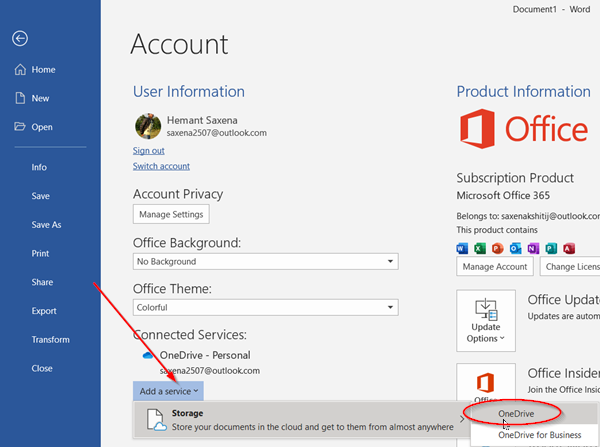
Para isso, clique no botão ' Adicionar um serviço(Add a service) ', passe o mouse sobre a opção ' Armazenamento(Storage) ' e escolha ' OneDrive ' conforme mostrado na captura de tela acima.
Depois disso, basta inserir os detalhes da sua conta da Microsoft(Microsoft Account) para entrar no OneDrive .
Depois de concluir as etapas acima, reinicie o aplicativo do Office e agora você poderá criar e salvar documentos no OneDrive .
Se o mesmo problema persistir, recomendamos que você verifique se há atualizações.
Para isso, vá em Arquivo(File ) > Conta(Account) > Atualizações do Office(Office Updates) > Opções(Updates Options) de atualizações e escolha a opção ' Atualizar agora'(Update Now’) .
Espero que isso tenha ajudado você a resolver o problema.
Related posts
Fix OneDrive Upload Bloqueado, Sign para salvar este arquivo ou salvar um copy error
Desativar notificações do OneDrive quando a sincronização pausa automaticamente
Fix OneDrive error code 0x8004de40 no Windows 10
Corrigir o código de erro do OneDrive 0x8007016A
ONEDRive Error 0x80070194, o cloud file provider saiu inesperadamente
Esse item pode não existe ou já não está disponível - erro onedrive
Como usar o ONEDRive para acessar seus arquivos no seu Windows 10 PC
ONEDRive Tutorial para Beginners; Download ebook grátis
Allow OneDrive para desativar o permission inheritance em pastas somente leitura
Como adicionar e múltipla OneDrive Accounts sincronização para o meu computador
Como proteger OneDrive Account
Turn Off OneDrive Deleted Os arquivos são removidos em toda a mensagem
Make OneDrive Continue a sincronização quando Battery Saver Mode é ligado
Como compartilhar um file or folder em OneDrive
ONEDRive vs Google Drive - Qual é o melhor Cloud Service?
Como limitar a largura de banda usada por OneDrive and Dropbox
Como adicionar OneDrive sincronização configurações em Local Group Policy Editor
Há um problema com sua conta: OneDrive para Business error
Como corrigir OneDrive error 0x80049d61 no Windows 10
O cloud sync engine não validou os dados baixados
